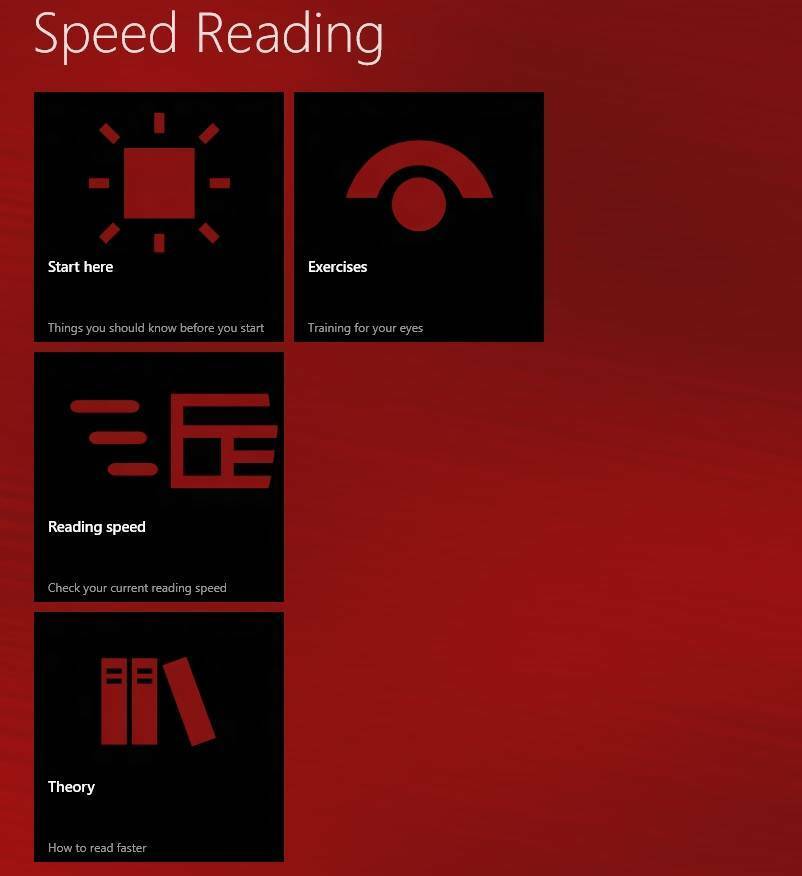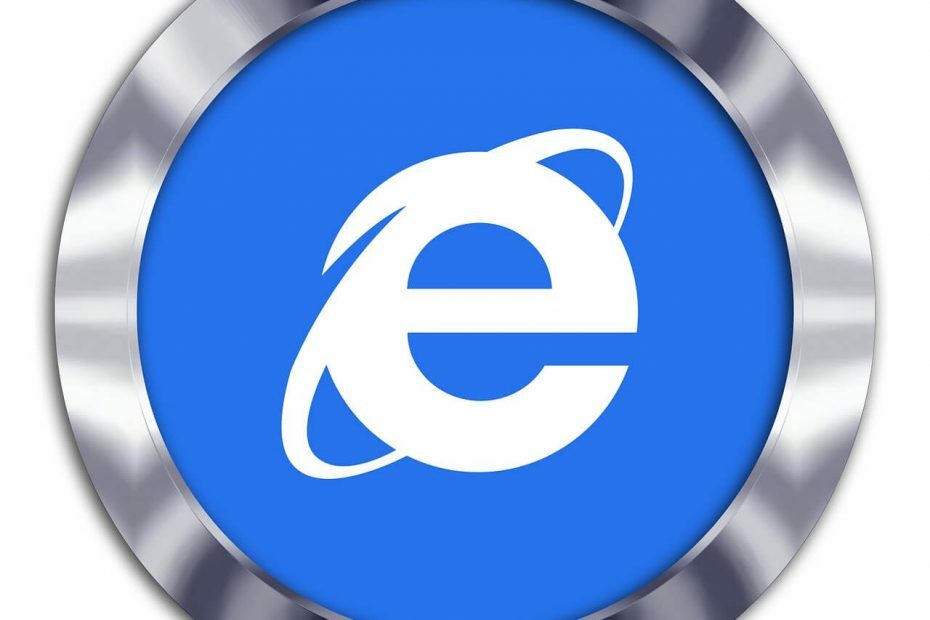- Много потребители съобщиха, че техните лаптопи получават черни екрани след актуализации на Windows.
- Някои от потребителите съобщиха, че връщането на актуализациите е помогнало за този проблем.
- Други препоръчани инструменти за отстраняване на неизправности на трети страни, които според съобщенията са много ефективни.
- Ако всичко друго се провали, винаги можете просто да нулирате компютрите си и да видите дали това работи.

Този софтуер ще поправи често срещаните компютърни грешки, ще ви предпази от загуба на файлове, злонамерен софтуер, отказ на хардуер и ще оптимизира вашия компютър за максимална производителност. Отстранете проблемите с компютъра и премахнете вирусите сега в 3 лесни стъпки:
- Изтеглете инструмента за възстановяване на компютъра Restoro който идва с патентованите технологии (патентът е наличен тук).
- Щракнете Започни сканиране за да намерите проблеми с Windows, които може да причиняват проблеми с компютъра.
- Щракнете Поправи всичко за отстраняване на проблеми, засягащи сигурността и производителността на вашия компютър
- Restoro е изтеглен от 0 читатели този месец.
Microsoft признава, че след инсталиране на периодични големи системни актуализации редица устройства са изправени пред проблеми с функционалността.
На тази бележка, черни екрани са един такъв пример за грешка при спиране, с която потребителите са се сблъсквали на своите лаптопи при рестартиране на системата си.
С актуализациите на Windows, работещи на милиони устройства по целия свят, започват да се появяват оплаквания относно черния екран на лаптопа Asus или черния екран на лаптопа Toshiba.
Microsoft често потвърждава проблемите, като същевременно споменава, че може да има повече засегнати лаптопи. Те обикновено предлагат заобиколно решение до окончателно решение.
Как да поправя проблеми с черния екран на лаптоп?
1. Принудително рестартирайте устройството си

Microsoft понякога препоръчва принудително рестартиране. Той трябва да върне лаптопа в работно състояние, но грешката отново ще се появи при опит за събуждане от сън в даден момент.
След това този проблем се появява следващия път, когато капакът се затвори и отвори отново, обяснява гигантската технологична компания.
В такива случаи проблемът може да е свързан с дисплей драйвер инсталирани на тези конкретни лаптопи и на потребителите се препоръчва да изтеглят и инсталират най-новите драйвери.
2. Стартирайте инструмент за отстраняване на неизправности с черен екран
Черните екрани могат да бъдат причинени от широк спектър от фактори, така че опитът да се разбере какво точно ги е причинило може да бъде малко труден. ако преглеждате възможните причини една по една.
Това е мястото, където софтуерът може да бъде полезен, особено този, който обикаля и решава почти всички проблеми, свързани със софтуера на вашия компютър, и дори отстранява някои от хардуера.

Restoro се захранва от онлайн база данни, която включва най-новите функционални системни файлове за компютри с Windows 10, което ви позволява лесно да замените всички елементи, които могат да причинят BSoD грешка.
Този софтуер може да ви помогне и чрез създаване на точка за възстановяване преди започване на ремонта, което ви позволява лесно да възстановите предишната версия на вашата система, ако нещо се обърка.
Ето как можете да поправите грешки в системния регистър, като използвате Restoro:
- Изтеглете и инсталирайте Restoro.
- Стартирайте приложението.
- Изчакайте софтуерът да идентифицира проблеми със стабилността и възможни повредени файлове.
- Натиснете Започнете ремонт.
- Рестартирайте компютъра си, за да влязат в сила всички промени.
Веднага след като процесът на фиксиране приключи, вашият компютър трябва да работи без проблеми и няма да се налага да се тревожите за грешки на BSoD или бавно време за реакция.
⇒ Вземете Restoro
Опровержение:Тази програма трябва да бъде надстроена от безплатната версия, за да извърши някои специфични действия.
3. Отмяна на актуализациите
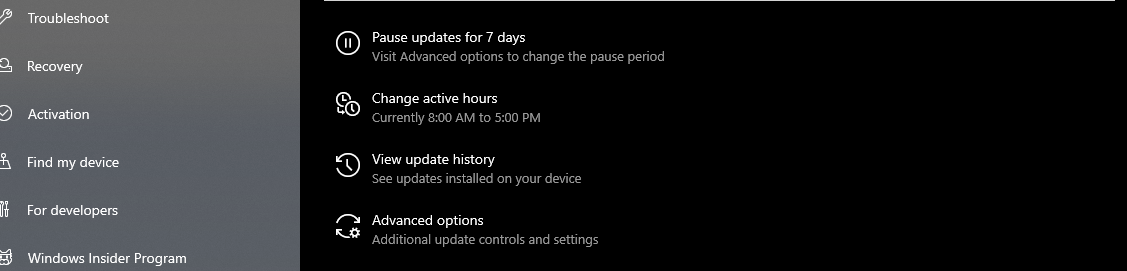
- Може да се наложи да влезете Безопасен режим.
- След като сте на началния екран, напишете актуализиране в лентата за търсене.
- Избирам Преглед на историята на актуализациите.
- Отидете на Деинсталирайте актуализациите.
- Изберете този, който е причинил проблема с черния екран, щракнете с десния бутон и го деинсталирайте.
4. Нулирайте компютъра си

- Стартирайте компютъра си и въведете BIOS
- Променете настройката си, за да позволите на компютъра да стартира или от стартиращ компактдиск с Windows, или от стартиращ сменяем носител.
- Това може да включва USB устройство, създадено с помощта на Инструмент за създаване на медия
- Следвайте инструкциите на екрана, за да нулирате компютъра си
Имайте предвид, че трябва да внимавате какъв тип нулиране сте избрали по време на този процес, тъй като може в крайна сметка да изтриете всички данни, съхранени на това устройство.
Това бяха няколко общи решения за отстраняване на грешка при спиране на черен екран след инсталиране на задължителна актуализация на Windows.
Ако случайно се сблъскате с проблем с черен екран, Microsoft също препоръчва използвайте стартиращ носител на операционната система да го поправя.
Надяваме се, че едно от тези решения е било полезно във вашия конкретен случай. Ако е така, уведомете ни в коментарите как е протекъл опитът.
 Все още имате проблеми?Поправете ги с този инструмент:
Все още имате проблеми?Поправете ги с този инструмент:
- Изтеглете този инструмент за ремонт на компютър оценени отлично на TrustPilot.com (изтеглянето започва на тази страница).
- Щракнете Започни сканиране за да намерите проблеми с Windows, които може да причиняват проблеми с компютъра.
- Щракнете Поправи всичко за отстраняване на проблеми с патентованите технологии (Ексклузивна отстъпка за нашите читатели).
Restoro е изтеглен от 0 читатели този месец.
![Cele mai bune sisteme безжична мрежа [2021]](/f/f8afb52ad7977d4046ef83bcc9e31da7.jpg?width=300&height=460)